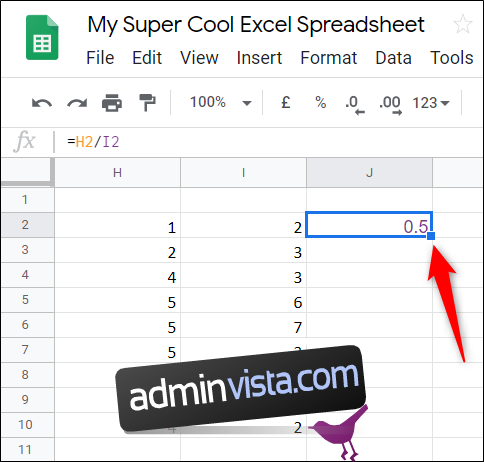Oavsett om ditt behov är att dividera direkta tal, värden från specifika celler eller kompletta kolumner i Google Sheets, finns det ett par praktiska metoder för att utföra division. Här förklarar vi hur det går till.
Använda funktionen DIVIDE
Börja med att öppna din webbläsare och navigera till Google Kalkylark, och öppna sedan det kalkylblad du vill arbeta med.
Välj en ledig cell. I cellen eller formelfältet skriver du in =DIVIDE(
Kom ihåg att utdelningen är det tal som ska divideras och delaren är det tal som delar.
Du kan också använda data från andra celler. Istället för att ange tal, ange cellreferenser så kommer Sheets automatiskt att använda värdena från de cellerna i beräkningen.
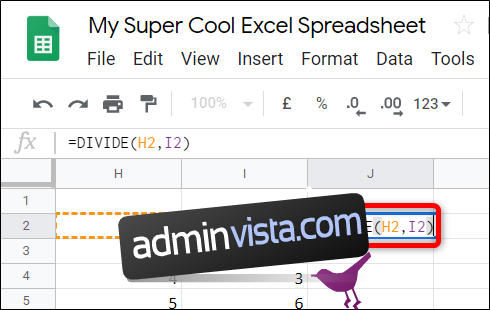
Efter att du har matat in talen eller cellreferenserna, tryck på Enter. Resultatet av divisionen kommer då att visas i den valda cellen.
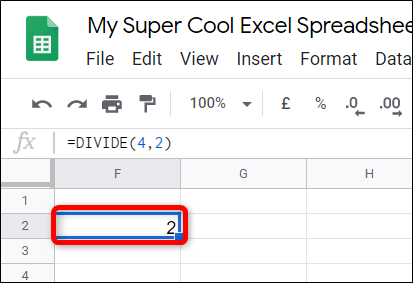
Använda divisionsoperatorn
Ett alternativ är att använda divisionsoperatorn (/). Denna metod tillåter att man kombinerar flera divisioner i en formel, medan DIVIDE-funktionen är begränsad till två argument.
Välj en tom cell i ditt kalkylark och skriv in =
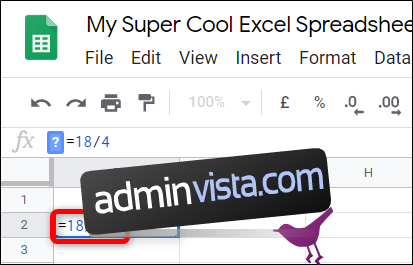 /
/
Precis som med DIVIDE-funktionen kan du istället för att skriva in tal, ange cellreferenser i formeln.
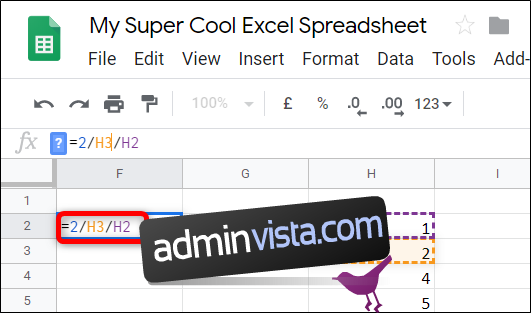
När du har fyllt i dina tal eller cellreferenser, tryck på Enter för att visa resultatet i den valda cellen.
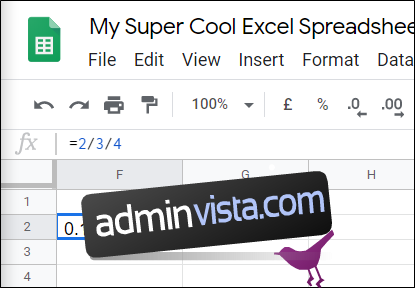
Om du arbetar med en tabell och vill dividera data från två rader i en tredje, har Google Sheets en praktisk funktion. När du har skrivit in formeln i en cell, kan du kopiera den till de andra cellerna i kolumnen eller raden. Då fylls resten av cellerna med formeln anpassad till respektive rad och ger resultatet.
Dubbelklicka på den lilla blå rutan i det nedre högra hörnet av cellen med formeln. På magiskt vis kommer resten av tabellen att fyllas med resultatet. Detta fungerar med båda metoderna för division, men kräver att du använder cellreferenser.